Зверніть увагу: деякі розділи цього веб-сайту можуть містити партнерські посилання. Це, однак, не впливає на об’єктивність нашого контенту.
Контент Netflix, який доступний для перегляду, залежить від вашої IP-адреси. Згідно з ліцензійними угодами, Netflix має права на трансляцію певного контенту лише в конкретних країнах. Однак, географічні обмеження можуть стати проблемою, якщо ви перебуваєте за межами дому і бажаєте переглядати контент, до якого звикли у своїй країні.

Щоб обійти ці обмеження, можна змінити своє IP-розташування за допомогою VPN. Таким чином, Netflix вважатиме, що ви отримуєте доступ з іншого місця. Продовжуйте читати, щоб дізнатися, як змінити регіон Netflix на різних пристроях, використовуючи ExpressVPN.
Як змінити країну в Netflix на iPhone або iPad
Щоб налаштувати свій обліковий запис ExpressVPN та змінити регіон Netflix на пристрої iOS, виконайте наступні кроки:
Спеціальна пропозиція: 3 місяці БЕЗКОШТОВНО!
- Відкрийте App Store, щоб завантажити застосунок ExpressVPN.

- Після завершення встановлення, виконайте інструкції, щоб створити обліковий запис або увійти у вже існуючий.

- У вікні, що з’явиться, натисніть «Продовжити», щоб налаштувати нове VPN-з’єднання.

- Якщо ви хочете обрати конкретне місцезнаходження, натисніть на випадаюче меню «Розумне розташування», щоб побачити список усіх доступних серверних країн.

- Оберіть країну, IP-адресу якої ви хочете використовувати.

- У верхній лівій частині екрана натисніть на вкладку «ВСІ МІСЦЯ», щоб переглянути перелік доступних варіантів.

- Торкніться значка лупи у верхньому правому куті, щоб знайти потрібну країну або місто.

- Торкніться значка живлення на екрані, щоб підключити VPN. Після цього ваш інтернет буде налаштований на обрану країну. Коли з’єднання не активне, значок живлення матиме червоний колір, а після підключення він стане зеленим з повідомленням “Підключено”.

- Після підключення до ExpressVPN, відкрийте Netflix. Сервіс автоматично перемкнеться на обрану країну.

Як змінити країну в Netflix на пристрої Android
Щоб змінити країну Netflix на пристрої Android:
- Відкрийте Play Store, щоб завантажити та встановити застосунок ExpressVPN.

- Запустіть ExpressVPN.

- Натисніть «УВІЙТИ» та введіть свої дані для входу або дотримуйтесь інструкцій, щоб створити новий обліковий запис.

- Натисніть «ОК» у вікні, що з’явиться, щоб налаштувати нове з’єднання VPN.

- Якщо ви хочете вибрати конкретне місцезнаходження, натисніть випадаюче меню «Розумне розташування».

- Виберіть потрібну країну зі списку.

- У верхньому правому куті натисніть на вкладку «ВСІ МІСЦЯ», щоб переглянути доступні варіанти.

- У верхньому правому куті натисніть значок лупи, щоб знайти потрібну країну або місто.

- Натисніть на значок живлення на екрані, щоб підключити VPN і змінити своє Інтернет-з’єднання на обрану країну. Коли з’єднання неактивне, значок живлення матиме червоний колір. Коли з’єднання активне, ви побачите зелений колір з повідомленням «Підключено» внизу.

- Після підключення до ExpressVPN, відкрийте Netflix, і він автоматично перейде на обрану країну.

Як змінити країну в Netflix на PS4
На PS4 немає окремих програм для VPN, тому використовувати ExpressVPN безпосередньо на вашій PS4 не є простим завданням. Однак існують обхідні шляхи, щоб змінити країну Netflix через безпечне з’єднання ExpressVPN. У нас є докладний посібник з використання VPN на PS4, але нижче наведено скорочений варіант.
Можна встановити ExpressVPN на ваш маршрутизатор, але для цього вам знадобиться один із сумісних маршрутизаторів. Також ви можете налаштувати віртуальний маршрутизатор, але його конфігурація може бути дещо складною.
Спеціальна пропозиція: 3 місяці БЕЗКОШТОВНО!
Найпростіше використовувати ваш комп’ютер для створення мостового з’єднання ExpressVPN. Цей міст дозволить вам надавати доступ до VPN, підключеного до ПК, безпосередньо до вашої PS4 за допомогою кабелю Ethernet. Для цього вам знадобиться:
- Підписка на ExpressVPN

- Комп’ютер або ноутбук з Wi-Fi і портом Ethernet

- Кабель Ethernet

Далі, використовуючи Windows:
- Завантажте та встановіть версію ExpressVPN для Windows.

- Запустіть виконуваний файл і введіть код, отриманий під час реєстрації облікового запису.

- Оберіть «Вибрати розташування», щоб обрати сервер для підключення, а потім натисніть кнопку «Живлення» посередині, щоб увімкнути з’єднання.

Тепер, щоб поділитися з’єднанням з PS4:
Спеціальна пропозиція: 3 місяці БЕЗКОШТОВНО!
- Підключіть ПК до PS4 за допомогою кабелю Ethernet.
- Відкрийте «Панель управління» на своєму ПК, потім виберіть «Мережа та Інтернет».

- У меню зліва натисніть «Центр мережі та спільного доступу».

- Виберіть «Змінити налаштування адаптера».

- Знайдіть мережеве підключення з назвою вашого VPN; найімовірніше, це буде «Неідентифікована мережа» або щось подібне. Знайдіть мережу з «ExpressVPN» у назві.
- Клацніть правою кнопкою миші на підключенні, а потім натисніть «Властивості».

- У верхній частині вікна біля пункту «Мережа» виберіть «Спільний доступ», щоб продовжити.

- Поставте галочку «Дозволити іншим користувачам мережі підключатися через Інтернет-з’єднання цього комп’ютера».

- З випадаючого меню «Підключення домашньої мережі» внизу виберіть «Локальна мережа». Після цього ви зможете поділитися своїм з’єднанням через Ethernet.

Тепер перевірте з’єднання з PS4:
- Увімкніть PS4 і перейдіть до налаштувань системи.
- Переконайтеся, що ви підключені через локальну мережу та Ethernet.
- Запустіть застосунок Netflix, щоб переконатися, що ваше з’єднання працює.
Як змінити країну в Netflix на Firestick
Щоб змінити країну Netflix на Firestick, скористайтеся нашим детальним посібником зі встановлення VPN на Firestick або просто дотримуйтесь цих інструкцій.
- На головному екрані Firestick введіть у пошуку «ExpressVPN».

- Застосунок з’явиться в результатах пошуку; натисніть на нього.

- Натисніть на кнопку «Отримати» або «Завантажити».

- Після завершення завантаження ExpressVPN запустіть його.
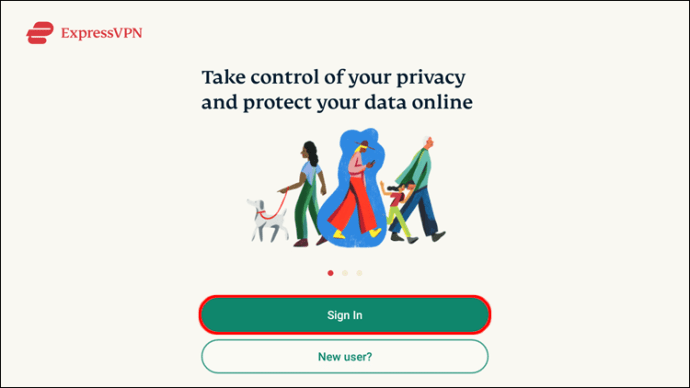
- Введіть адресу електронної пошти та пароль для свого облікового запису.
- Система запитає, чи хочете ви поділитися анонімною інформацією для покращення роботи ExpressVPN. Виберіть потрібний параметр, щоб продовжити.

- Натисніть «ОК».

- Натисніть «ОК», щоб прийняти запит на підключення до ExpressVPN.
- Щоб підключитися до сервера, натисніть кнопку живлення.

- Щоб вибрати сервер, відмінний від того, що вказано як «Розумне розташування», натисніть значок меню з трьома крапками праворуч.

- На екрані відобразяться дві вкладки: «РЕКОМЕНДОВАНО» та «ВСІ МІСЦЯ».

- Виберіть потрібне місце для підключення за допомогою пульта дистанційного керування.

- Під кнопкою живлення з’явиться повідомлення «Підключено», яке підтверджує ваше з’єднання.

Як змінити країну в Netflix на Xbox
Так само, як і у випадку з PS4, використовувати VPN на Xbox не так просто. Щоб змінити країну Netflix на Xbox, рекомендується увімкнути VPN на вашому комп’ютері або ноутбуці, а потім поділитися з’єднанням з вашим Xbox за допомогою кабелю Ethernet.
Спочатку завантажте та встановіть ExpressVPN на свій ПК або ноутбук. Далі, за допомогою кабелю Ethernet підключіть комп’ютер до задньої панелі Xbox. Після цього, виконайте наступні дії, щоб надати доступ до VPN з вашого комп’ютера:
- На комп’ютері клацніть правою кнопкою миші на кнопці «Пуск».

- Виберіть «Налаштування».

- Натисніть «Мережа та Інтернет».

- Виберіть «VPN», а потім «Змінити параметри адаптера».
- Клацніть правою кнопкою миші піктограму з міткою ExpressVPN.
- Виберіть «Властивості», а потім вкладку «Спільний доступ».

- Поставте галочку «Дозволити іншим користувачам мереж підключатися через Інтернет-з’єднання цього комп’ютера».

- Поставте галочку «Вибрати підключення до приватної мережі».
- Виберіть «Підключення Xbox Ethernet».
- Натисніть «ОК».
- Натисніть кнопку Xbox на контролері.
- Натисніть кнопку «RB» три рази.
- Виберіть «Налаштування», а потім вкладку «Мережа».
- Виберіть «Налаштування мережі», а потім плитку «Тестувати мережеве підключення». Тепер ваша консоль під’єднається до Інтернету.
Тепер перевірте з’єднання з Xbox:
- Увімкніть свій Xbox і перейдіть до налаштувань системи.
- Переконайтеся, що ви підключені через локальну мережу та Ethernet.
- Запустіть застосунок Netflix, щоб переконатися, що ваше з’єднання працює.
Як змінити країну в Netflix на пристрої Roku
Оформіть підписку на ExpressVPN. Потім налаштуйте VPN у своїй домашній мережі, щоб вручну змінити країну перед підключенням до Roku:
- Завантажте та встановіть ExpressVPN на свій комп’ютер.

- На комп’ютері в налаштуваннях «Мережа та Інтернет» увімкніть мобільну точку доступу.

- Під опцією «Поділитися моїм підключенням до Інтернету» виберіть Wi-Fi.

- Натисніть «Редагувати», а потім створіть нові облікові дані.

- Перейдіть до «Пов’язані налаштування», потім «Змінити параметри адаптера».

- На екрані «Мережеві підключення» додайте нові облікові дані.
- Натисніть «ExpressVPN Tap Adapter», а потім «Властивості».

- Виберіть «Спільний доступ», щоб дозволити іншим мережам підключатися через це з’єднання.
<img decoding=”async” src=”https://wilku.top/wp-content/uploads/2022/04/1648823835_136_How-to-Change-Netflix-Region-and-Watch-